- Հեղինակ Abigail Brown [email protected].
- Public 2023-12-17 06:51.
- Վերջին փոփոխված 2025-01-24 12:12.
Windows-ում հիշողության արտահոսք է տեղի ունենում, երբ հավելվածը կամ համակարգի գործընթացը ճիշտ չի թողարկում RAM-ի բլոկն օպերացիոն համակարգի հիշողության կառավարիչին, երբ այն այլևս անհրաժեշտ չէ: Որոշ դեպքերում ծրագիրը կարող է վերադարձնել օգտագործված հիշողության բլոկի միայն մի մասը, մյուսներում ոչինչ չի թողարկվում: Քանի որ ֆիզիկական RAM-ը սահմանափակ ռեսուրս է, շատ կարևոր է ապահովել, որ բավականաչափ հասանելի եք ձեր աշխատանքային ծանրաբեռնվածությունը կարգավորելու համար:
Չնայած Windows-ում հիշողության արտահոսքի մի քանի տեսակներ կան, սակայն ամենատարածվածը սպասման հիշողության խնդիրն է: Վերադառնալով Windows 7-ին, սպասման հիշողության խնդիրը դեռևս տարածված է Windows 10-ում: Երբ ձեր սպասման հիշողությունն ամբողջությամբ սպառի ձեր ազատ հիշողությունը, ձեր համակարգը կարող է հետ մնալ և նույնիսկ կարող է խափանվել:Քանի որ հիշողության արտահոսքը սովորաբար ծրագրային ապահովման սխալի կամ անսարքության հետևանք է, կարևոր է, որ ձեր բոլոր դրայվերները թարմացվեն:

Գտեք հիշողության արտահոսք Windows-ի ռեսուրսների մոնիտորով
Resource Monitor-ը հիանալի ներկառուցված գործիք է, որը ձեզ շատ ավելի հստակ պատկերացում կտա, թե ինչպես է Windows-ը կառավարում ձեր համակարգչի ռեսուրսները (RAM, CPU, կոշտ սկավառակներ և այլն): Եթե կասկածում եք, որ հավելվածը կամ գործընթացը չի թողարկում ձեր սպասման հիշողությունը, Resource Monitor-ը հիանալի վայր է դիտարկման սկսելու համար: Ստորև բերված քայլերը ցույց են տալիս, թե ինչպես դիտել ձեր համակարգի հիշողության օգտագործումը Windows 10, 8 և 7:
-
Սեղմեք Windows ստեղն+R, մուտքագրեք « resmon », ապա ընտրեք OK:

Image -
Ընտրեք Հիշողություն ներդիրը, այնուհետև ընտրեք Պատվիրել ցուցակը վերադասավորելու համար:

Image -
Վերահսկեք Սպասման (կապույտ սանդղակը) այն հավելվածների հետ, որոնցում սովորաբար աշխատում եք:

Image
Հնարավոր է, որ ստիպված լինեք թողնել ռեսուրսների մոնիտորը մի որոշ ժամանակ, որպեսզի հայտնաբերեք արտահոսք: Վերցրեք սքրինշոթ կամ նշում կատարեք, երբ առաջին անգամ բացեք գործիքը՝ հեշտ համեմատելու համար:
Ախտորոշել հիշողության արտահոսքը Windows-ի RaMMap-ով
RaMMap-ը Microsoft-ի անվճար գործիք է, որը ցույց կտա իրական ժամանակի տվյալներ այն մասին, թե ինչպես է Windows-ը կառավարում և հատկացնում ձեր RAM-ը: Resource Monitor-ի նման, RaMMap-ը կցուցադրի սպասման հիշողության օգտագործումը և աշխատում է Windows 10, 8 և 7 օպերացիոն համակարգերում: Ստորև բերված քայլերը ցույց են տալիս, թե ինչպես ներբեռնել և գործարկել RaMMap-ը:
-
Գնացեք RaMMap-ի Sysinternals էջ, այնուհետև ընտրեք Ներբեռնել RaMMap.

Image -
Գնացեք ձեր Ներբեռնումներ թղթապանակը, պատճենեք RaMMap արխիվը ձեր ընտրած պանակում, այնուհետև հանեք այն:

Image -
Աջ սեղմեք RaMMap հավելվածի ֆայլը, ապա ընտրեք Գործարկել որպես ադմինիստրատոր:

Image -
Ընտրեք Այո.

Image -
Դիտեք SYSINTERNALS SOFTWARE Լիցենզիայի ՊԱՅՄԱՆՆԵՐԸ, ապա ընտրեք Համաձայն եմ:

Image -
Ընտրեք Օգտագործել հաշվումները ներդիրը, ապա վերահսկեք ձեր սպասման հիշողությունը՝ տեսնելու, թե արդյոք այն մեծանում է:

Image Եթե ձեր համակարգը աստիճանաբար կորցնում է ազատ հիշողությունը, հնարավոր է, որ ձեզ անհրաժեշտ լինի որոշ ժամանակով թողնել RaMMap-ը: Նշեք ձեր սպասման հիշողությունը առաջ և հետո, որպեսզի տեսնեք, թե արդյոք ունեք RAM-ի արտահոսք:
-
Դուք կարող եք նաև ավելի մոտիկից նայել յուրաքանչյուր գործընթացին, որն օգտագործում է ձեր ֆիզիկական հիշողությունը Գործընթացներ ներդիրում:

Image
Ստուգեք RAM-ը Windows-ի հիշողության ախտորոշման գործիքով
Windows' Memory Diagnostics-ի գործարկումը հիանալի միջոց է ձեր համակարգչի ֆիզիկական հիշողությունը մանրակրկիտ ստուգելու ցանկացած սխալի համար:
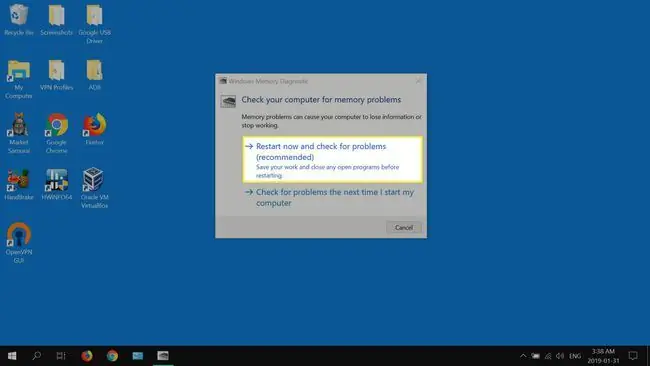
- Սեղմեք Windows ստեղն+R, մուտքագրեք « mdsched.exe », ապա ընտրեք OK.
- Ընտրեք Վերագործարկեք հիմա և ստուգեք խնդիրների համար (խորհուրդ է տրվում).
- Թեստը կսկսվի և կարող է տևել մի քանի ժամ: Հետևեք էկրանի ցանկացած հրահանգին, երբ փորձարկումն ավարտվի:
Դատարկ սպասման հիշողություն Windows-ում RaMMap-ով
Հիշողության օգտագործումը վերահսկելուց բացի, RaMMap-ը կարող է օգտագործվել նաև ձեր սպասման ցուցակը ձեռքով դատարկելու համար:
- Աջ սեղմեք RaMMap հավելվածի ֆայլը, ապա ընտրեք Գործարկել որպես ադմինիստրատոր:
- Ընտրեք Դատարկ, ապա Դատարկ սպասման ցուցակ.
- Ձեր սպասման հիշողությունն այժմ պետք է զգալիորեն ցածր լինի:
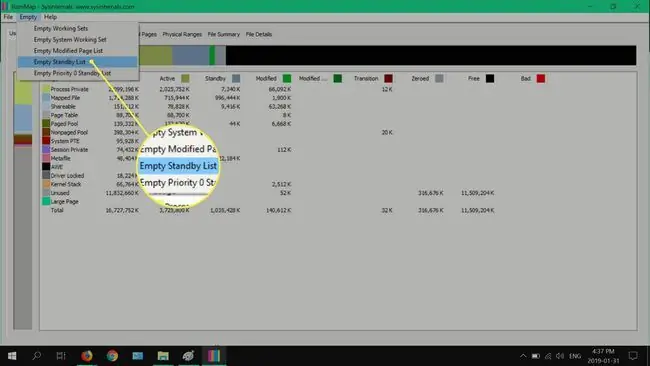
Մաքրել սպասման հիշողությունը խելացի սպասման ցուցակի մաքրման միջոցով
Intelligent Standby List Cleaner-ը (ISLC) Wagnardsoft-ի կողմից առաջարկվող անվճար գործիք է, որն ավտոմատ կերպով կդատարկի ձեր համակարգչի սպասման հիշողությունը՝ հիմնվելով մի քանի խմբագրվող պայմանների վրա:
-
Բացեք վեբ զննարկիչը, գնացեք հավելվածի պաշտոնական ֆորումի էջ, ընտրեք Պաշտոնական Ներբեռնում Այստեղ, այնուհետև ընտրեք Պահպանել Ֆայլը:

Image -
Արա ձեր Ներբեռնումներ թղթապանակին, աջ սեղմեք ISLC 7z արխիվի վրա, այնուհետև ընտրեք Գործարկել որպես ադմինիստրատոր.

Image -
Ընտրեք Այո, երբ հայտնվի Օգտագործողի հաշվի կառավարման պատուհանը:

Image -
Փնտրեք թղթապանակ, ընտրեք OK, ապա Extract.

Image -
Արդյունահանվելուց հետո աջ սեղմեք Intelligent Standby List Cleaner ISLC, ապա ընտրեք Գործարկել որպես ադմինիստրատոր:

Image -
Ընտրեք Այո, երբ հայտնվի UAC երկխոսությունը:

Image -
Ընտրեք Մաքրել սպասման ցուցակը ՝ ձեր համակարգի սպասման հիշողությունը ձեռքով դատարկելու համար: Փոխել արժեքները; Ցանկի չափը առնվազն է, իսկ Անվճար հիշողությունը -ից ցածր է, ձեր պահանջներին համապատասխան:

Image
Ընտրեք Start minimized՝ ISLC-ն ֆոնային ռեժիմում գործարկելու համար ամեն անգամ, երբ ձեր համակարգը բեռնվում է:
Windows 10-ի հիշողության արտահոսքը շտկել FreeStandbyMemory.bat-ի միջոցով
Freestandbymemory.bat սկրիպտը ևս մեկ օգտակար գործիք է, որը կօգնի մեղմել Windows 10 սպասման հիշողության հետ կապված խնդիրները: Այն ավտոմատ կերպով աշխատում է 3 րոպեն մեկ ֆոնային ռեժիմում և կջնջի սպասման հիշողությունը, եթե ձեր համակարգչի ֆիզիկական հիշողությունը իջնի 1500 ՄԲ-ից: Սցենարն անվճար է ներբեռնելու համար և նախատեսված է Windows 10-ի համար:
-
Գնացեք սցենարի Pastebin էջ, ընտրեք ներբեռնել, այնուհետև Պահպանել Ֆայլը.

Image -
Գնացեք ձեր Ներբեռնումներ պանակը, սեղմեք աջը freestandbymemory (խմբաքանակի ֆայլ), ապա ընտրեք Գործարկել որպես ադմինիստրատոր.

Image -
Ընտրեք Լրացուցիչ տեղեկություններ.

Image -
Ընտրեք Գործարկել ամեն դեպքում.

Image -
Ընտրեք Այո.

Image -
Սցենարը ավելացնելուց հետո ընտրեք ցանկացած ստեղն՝ շարունակելու համար: FreeStandbyMemory-ն այժմ կաշխատի ձեր համակարգի հետին պլանում:

Image -
Սցենարը ջնջելու համար անցեք This PC > Windows (C:) > Windows, սեղմեք աջը FreeStandbyMemory, ապա ընտրեք Ջնջել.

Image
Ուղղել հիշողության արտահոսքը՝ թարմացնելով ձեր դրայվերները
Չնայած կան հնացած վարորդների ստուգման մի քանի գործիքներ, ավելի լավ է դրանք անցնել մեկ առ մեկ, առանձին-առանձին, որպեսզի համոզվեք, որ ամեն ինչ արդիական է:
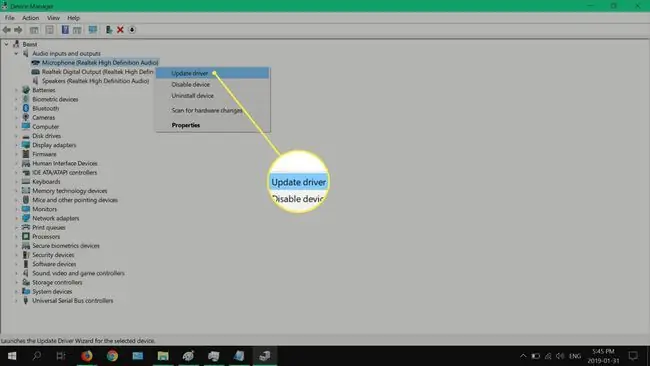
- Մուտքագրեք սարքի կառավարիչ Windows-ի որոնման մեջ, ապա ընտրեք Բացել արդյունքները համալրվելուց հետո:
- Ընդարձակեք ապարատային բաժինը:
- Աջ սեղմեք սարքի վրա, այնուհետև ընտրեք Update driver.






